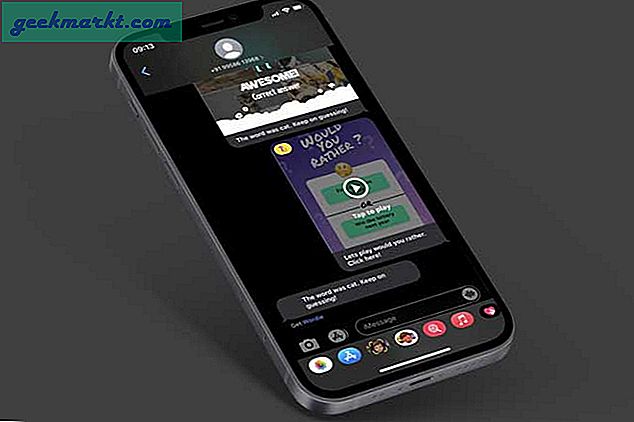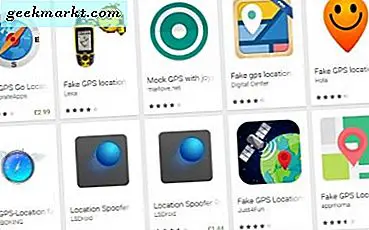Untuk mengurangi permintaan DNS yang tidak perlu, komputer kami dan bahkan browser kami menyimpan salinan catatan DNS dalam cache. Dan meskipun mereka diperbarui atau diperbarui setelah interval waktu tertentu, seseorang mungkin perlu membersihkan cache DNS secara manual sehingga resolusi cache sebelumnya dapat dihapus dan berdasarkan pengaturan DNS baru, pencarian selanjutnya dilakukan.
Pada artikel ini, kita akan melihat bagaimana Anda dapat menghapus cache DNS di browser Anda. Saat keluar dari browser Anda dan memulai ulang secara otomatis menghapus cache DNS Anda, berikut adalah cara melakukannya di dalam browser itu sendiri tanpa menutup dan membukanya kembali.
Baca baca:Cara Membersihkan Cache DNS di Windows, macOS, Android dan iOS
1. Chrome Hapus Cache DNS
Setelah Anda membuka Chrome atau sedang mengerjakannya, berikut adalah cara melakukannya di Chrome.
Buka tab baru dan di bilah alamat, ketik alamat: chrome: // net-internals / # dns

Ini akan membawa Anda ke halaman yang terlihat seperti ini, yang menunjukkan segala sesuatu tentang catatan DNS yang disimpan.
Klik "Hapus Cache Host"

Selanjutnya, Anda mungkin perlu menghapus kumpulan soket juga. Untuk melakukannya,
Buka tab baru lainnya. Ketik alamat: chrome: // net-internals / # sockets

Ini akan membawa Anda ke halaman yang tampak serupa dengan kumpulan soket yang di-cache.
Klik "Kolam Soket Siram”

Anda siap berangkat.
2. Firefox menghapus Cache DNS
Prosesnya hampir mirip di Firefox kecuali kita perlu mengubah nilai dua variabel yang disebut network.dnsCacheExpiration dan network.dnsCacheExpirationGracePeriod alih-alih mengklik satu tombol.
Buka tab baru
Masukkan alamat: about: config
Anda akan disambut dengan halaman peringatan.

Klik "Saya menerima risikonya!"
Selanjutnya Anda harus berada di halaman dengan berbagai variabel Firefox dan pencari di bagian atas.

Di kotak pencarian, cari "network.dnsCacheExpiration"

Dua hasil harus dikembalikan di layar Anda, yaitu network.dnsCacheExpiration dan network.dnsCacheExpirationGracePeriod dengan nilai yang ditetapkan sebagai 60.
Sekarang, klik dua kali pada bagian nilai yang bertuliskan 60, dan setel ke 0.
Setelah selesai untuk keduanya, setel ulang kedua nilai kembali ke 60.

Kedua variabel ini pada dasarnya menyimpan TTL atau Time To Live atau pada dasarnya waktu kedaluwarsa untuk catatan DNS, yang secara default disetel ke 60. Dengan mengubahnya menjadi 0, kami meminta Firefox untuk segera membersihkan cache DNS dan kemudian kami perlu menyetelnya kembali ke nilai default.
Jika Anda tidak memiliki variabel ini, jangan khawatir, cukup buat dua variabel bilangan bulat baru dengan nama yang sama dan setel nilainya menjadi 60, yang merupakan default dan ikuti petunjuk di atas.
Klik kanan untuk membuat variabel integer

Tetapkan namanya

Tetapkan nilainya

3. Safari Flush DNS cache
Di Safari, kita dapat mengosongkan cache dengan opsi atau bahkan pintasan. Tapi pertama-tama, kita perlu mengaktifkan menu Kembangkan di bilah Menu.
Di Safari, buka preferensi.
Klik Command +,
Buka bagian Lanjutan
Tandai opsi yang bertuliskan "Tampilkan menu Kembangkan di bilah menu"

Sekarang Anda harus memiliki opsi Kembangkan baru di bilah menu Anda.

Pergi ke Kembangkan. Klik "Empty Caches" atau cukup lakukan dengan pintasan: Option + Command + E
4. Opera Hapus Cache DNS
Menghapus cache DNS di browser Opera sangat mirip dengan Chrome, satu-satunya pengecualian adalah alamatnya; alih-alih "chrome", ini akan menjadi "opera".
Buka tab baru di Opera dan ketik alamatnya: opera: // net-internals / # dns
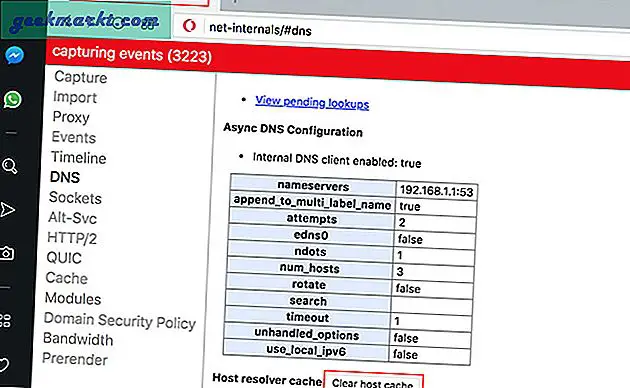
Klik "Clear Host Cache" untuk membersihkan cache DNS.
Anda juga harus membersihkan Sockets Pool, baik dengan mengklik tab Sockets atau
Ketik alamatnya: opera: // net-internals / # sockets dan klik "Flush Socket Pools"
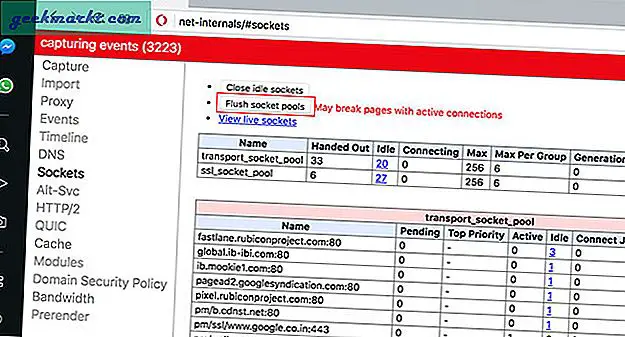
Saat membersihkan cache DNS dari sistem menggunakan command prompt atau terminal melakukan sebagian besar pekerjaan, kita harus ingat bahwa sebagian besar browser (Internet Explorer tidak misalnya) juga menyimpan cache catatan DNS di dalamnya dan ini juga harus disimpan. dibersihkan untuk pembersihan yang layak. Jadi inilah cara Anda dapat mengatur ulang cache DNS Anda di berbagai browser.
Baca baca:Server DNS Terbaik Untuk Kecepatan, Stabilitas, dan Keamanan